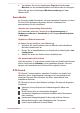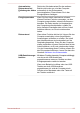Operation Manual
3. Verschieben Sie auf der Registerkarte Pegel den Schieberegler
Mikrofon, um die Aufnahmelautstärke zu erhöhen oder zu verringern.
Stellen Sie ggf. den Schieberegler Mikrofonverstärkung auf einen
höheren Wert.
SmartAudio
Ihr Computer enthält SmartAudio, ein leistungsstarkes Programm, mit dem
Sie Ihre Audio-Software konfigurieren können. Verbessern und
personalisieren Sie Ihr Hörerlebnis!
Starten der Anwendung SmartAudio
Um SmartAudio aufzurufen, klicken Sie auf Systemsteuerung ->
Hardware und Sound -> SmartAudio (in der Gruppe Windows-System
in Alle Apps).
Kopfhörer-/Mikrofonauswahl
So ändern Sie den Kopfhörer- oder Mikrofontyp:
1. Schließen Sie einen Kopfhörer oder ein Mikrofon an die Kopfhörer/
Mikrofon-Kombibuchse an.
2. Klicken Sie im Hauptbildschirm von SmartAudio auf das Symbol Jack
Configuration.
3. Wählen Sie eines der Geräte von der Geräteliste aus.
Die SmartAudio-Hilfe öffnen
Wenn Sie auf das „?“ in der oberen rechten Ecke des SmartAudio-Fensters
klicken, öffnet sich die Hilfedatei in Ihrer gewählten Sprache. Falls Ihre
Sprache nicht unterstützt wird, öffnet sich die englische Version.
DTS Sound
DTS Sound™ nutzt erweiterte, patentierte Techniken, um Audio-Cues
abzurufen, die im Originalmaterial verborgen sind, und ermöglicht ein
intensives Surround-Sound-Erlebnis mit tiefen, satten Bässen und
kristallklaren Stimmen.
DTS Sound ist nicht bei allen Modellen verfügbar. Es bietet die folgenden
Funktionen:
Intensiver Surround-Sound mit Verbesserungen für Bässe und
Dialoge
Breiter Sweet Spot mit verbessertem Klangbild
Verbesserte Ausgabe bei maximaler Lautstärke ohne Übersteuern
oder Verzerren
Verbesserte Dialogwiedergabe für klare und deutliche Stimmen
Bassverbesserung für satte Wiedergabe tiefer Frequenzen
Hohe Frequenzdefinition für klare Details
Benutzerhandbuch
4-39